
Display Driver Uninstaller是一款专门用于卸载显卡驱动的实用软件。它允许用户在不必通过控制面板的情况下轻松卸载所选择的显卡驱动,并且执行的卸载操作非常干净,不会对用户安装新的显卡驱动造成影响。显卡驱动在计算机中扮演着非常重要的角色,如果出现问题,显卡将无法正常工作。这可能导致在玩游戏时出现卡顿,画面呈现出逐帧播放的状态,有些用户甚至可能遇到黑屏情况,此时无法通过常规手段卸载显卡驱动。Display Driver Uninstaller的汉化版软件不仅具有彻底清除显卡驱动的优点,还可以在黑屏状态下卸载存在问题的驱动。特别是对于升级到Windows 8.1的用户,他们经常会遇到黑屏情况,因此强烈推荐安装这款软件。
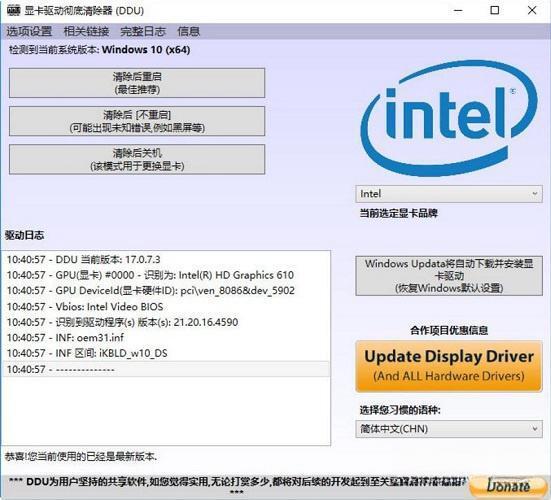
1、便携优势
由于不涉及安装,您可以将程序文件解压到硬盘的任何部分,只需单击可执行文件即可运行。
另一种可能性是将 Display Driver Uninstaller 保存到 USB 闪存盘或类似的存储单元,以便能够以最少的努力在任何 PC 上运行它,只要它安装了 .NET Framework。
2、清晰的界面和选项
在启动时,Display Driver Uninstaller 会警告用户它计划修改 Windows 注册表设置,并建议他们创建系统还原点,以便在之后出现任何稳定性问题时将设置重置为默认值,并以安全模式重新启动计算机。
该界面是用户友好的,基于具有规则结构的单个窗口,其中应用程序显示 Windows 版本并让您选择图形驱动程序。因此,您可以要求该工具清理并重新启动 PC,不要重新启动或完全关闭它。
3、此外,它还可以从计算机中删除驱动程序文件夹,以及在启动路径中创建和保存日志文件。也可以将 Windows 自动驱动程序安装设置为默认值。
1、创建系统还原;
2、重启电脑,不停按F8进入安全模式;
3、在安全模式运行DDU;
4、卸载显卡驱动然后重启电脑。
注:驱动程序在安装和卸载的时候都需要重启,最好建议在安全模式中进行卸载驱动,这样可以跳过卸载驱动要重启的操作。
Windows 7 到 Windows 11
NVIDIA、AMD、英特尔 GPU
还支持基本的 Realtek 音频驱动程序清理。
Microsoft .NET Framework 4.8 或更高版本。
23.05 MB/英文
3.03 MB/简体中文
17.45 MB/英文
9.20 MB/简体中文
35.28 MB/简体中文
28.38 MB/简体中文
8.27 MB/简体中文
15.75 MB/简体中文
26.28 MB/英文
17.6 MB/英文



















